
Kodi adalah salah satu cara termudah untuk menjadikan komputer anda menjadi pusat multimedia yang lengkap: foto, video atau muzik adalah kandungan yang boleh anda mainkan daripadanya. Di samping itu, anda boleh melakukannya melalui kandungan yang telah dihoskan di Mac anda, pada peranti luaran (memori USB atau cakera keras) atau melalui kandungan dalam talian. Dalam artikel ini kami akan memberitahu anda cara memasang Kodi pada Mac dan beberapa tetapan yang perlu anda laksanakan sebelum mula berniaga dengan pemain popular ini.
Sebelum memberi anda langkah demi langkah memasang Kodi pada Mac, kami akan memberitahu anda perkara itu anda boleh menggunakan pemain media ini di platform yang berbeza. Lebih-lebih lagi, sekiranya komputer yang sudah lama ditinggalkan, komputer boleh menjadi penerima yang paling popular; Anda boleh meninggalkannya di ruang tamu anda dan menyambungkannya ke televisyen dan ini akan menjadi misi anda dari sekarang.
Apa itu Kodi?
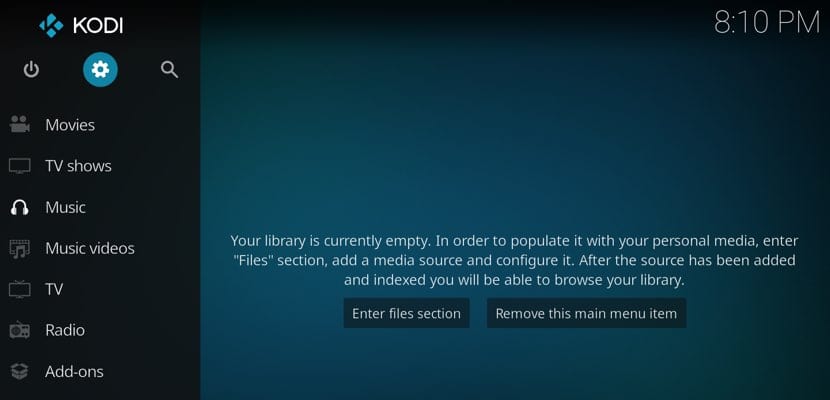
Kodi adalah perisian sumber terbuka yang popular yang difokuskan pada main balik multimedia. Maksudnya: ia adalah pusat multimedia pelbagai platform yang serasi dengan komputer yang berbeza dan dengan sistem operasi yang berbeza. Antaranya ialah: Mac, Windows, Raspberry Pi, Linux, iOS dan Android.
Sekarang, ia tidak selalu disebut seperti itu dan pastinya nama asalnya terdengar lebih dikenali oleh anda: XBMC. Ini adalah pusat multimedia yang digunakan oleh model awal konsol desktop Xbox Microsoft. Walaupun begitu, pada tahun 2014 Kodi adalah nama yang dikenali. Selain dapat melihat dan membagikan kandungan anda, anda juga dapat menyesuaikannya dengan kebutuhan anda, baik dari segi penampilan maupun dengan apa yang anda ingin lihat di dalamnya.
Di mana saya memuat turun Kodi untuk Mac dan versi apa yang saya pilih?
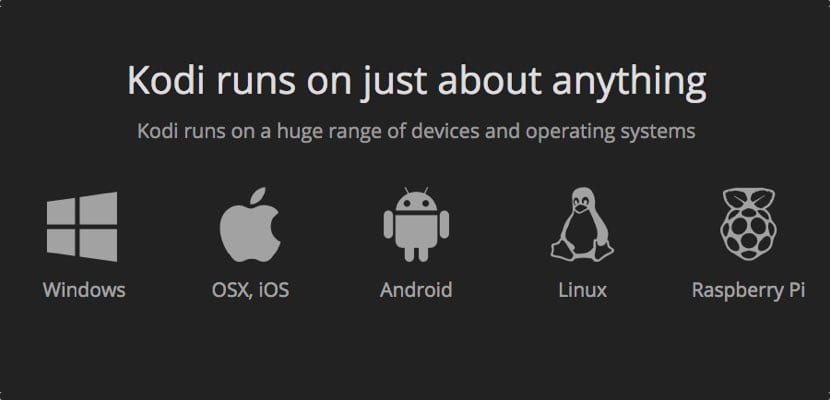
Kodi mempunyai halaman sendiri di mana anda boleh mengakses versi platform yang berbeza. Anda akan melihat bahawa anda mempunyai bahagian "Muat turun" khas dan bahawa dengan mengkliknya, anda akan mempunyai ikon versi yang berbeza untuk platform yang berbeza. Dalam kes ini kita berminat dengan macOS.
Anda akan mempunyai versi yang disyorkan semasa memuat turun; versi lain mungkin mempunyai penomboran yang lebih maju tetapi versi beta dan pepijatnya tetap. Versi Mac terkini ialah kira-kira 175MB.
Pemasangan dan izin
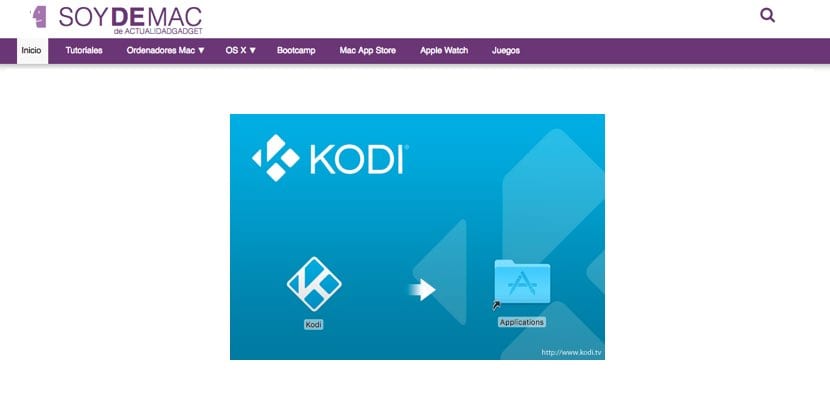
Setelah fail pemasangan dimuat turun, kita perlu meletakkan aplikasi di dalam folder «Aplikasi». Di sana ia akan dapat dijalankan bila-bila masa yang kita mahukan. Sudah tentu, peringatan pertama kali tidak akan muncul di skrin yang menunjukkan bahawa aplikasi ini berasal dari pihak ketiga dan tidak mempunyai kebenaran untuk dijalankan.
Tidak ada yang lebih sederhana daripada pergi ke "Keutamaan Sistem" Mac kami dan masukkan bahagian "Privasi dan keselamatan". Di sana kita akan diberitahu bahawa itu bukan aplikasi yang selamat dan bahawa kita memberikannya kebenaran. Apabila kami menjalankannya lagi, mesej amaran akan muncul lagi, tetapi kami mengklik "Buka pula" dan ini adalah kali terakhir ia berlaku.
Pra-tetapan: menukar bahasa dan tempat untuk mendapatkan kandungannya
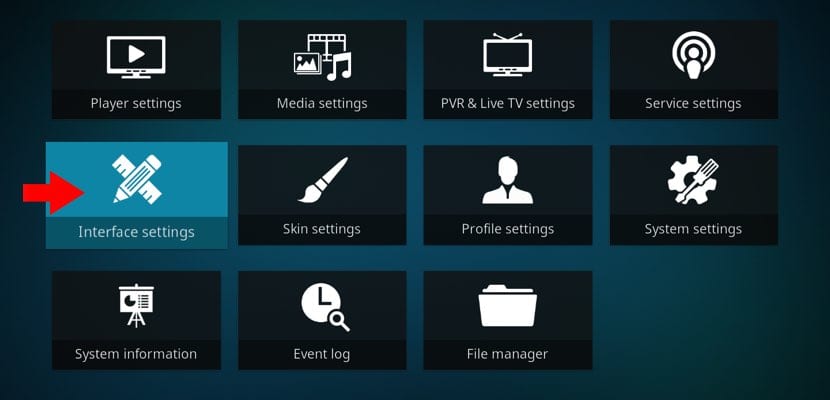
Kali pertama kita memasuki Kodi, ia akan mengejutkan kita kerana semuanya dalam Bahasa Inggeris. Sekiranya anda memahami bahasa anda dengan baik, jangan ikuti perkara berikut. Sekiranya anda mahu memasukkannya ke dalam bahasa Sepanyol - atau bahasa lain -, pergi ke tetapan Kodi. Iaitu: Tetapan> Tetapan Antara Muka> Wilayah. Di sana Anda boleh memilih susun atur papan kekunci yang akan anda gunakan dan bahasa di mana anda mahu semua pilihan dan menu Kodi muncul.
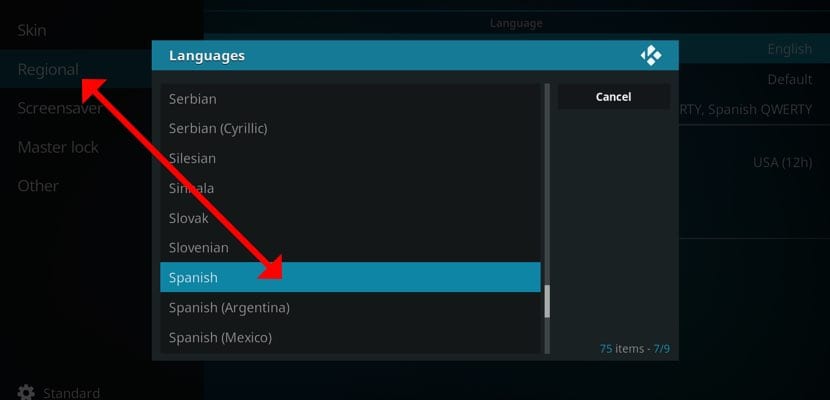
Sebaliknya juga anda mesti memberitahu Kodi di mana untuk mendapatkan kandungan yang akan ditunjukkan. Artinya, nyatakan dalam semua kes (video, gambar atau muzik) di mana folder untuk mendapatkan repertoar kami. Dalam hal ini, jalan yang harus diikuti adalah —dengan perubahan bahasa— Tetapan> Tetapan Kandungan> Koleksi. Pada bahagian pertama kita akan mempunyai pilihan yang berbeza untuk dikonfigurasi.
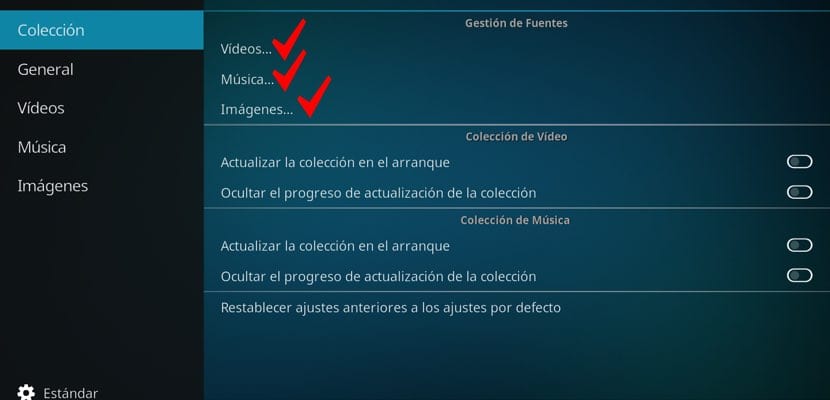
Pemasangan add-on atau add-ons
Perkara terbaik mengenai Kodi ialah ia boleh disesuaikan sepenuhnya. Dan selain dapat memilih kandungan yang kami miliki secara tempatan, kami juga dapat melakukannya dari jauh. Dan di sinilah Alat tambah atau aksesori terkenal mula digunakan. Tentunya ini tidak sah bagi anda dan dapat melihat kandungan cetak rompak. Baiklah jawapannya adalah ya dan tidak. Kenapa? Oleh kerana Kodi mempunyai Pengaya rasmi yang boleh kita muatkan dan pasang dari pusat multimedia itu sendiri; Kes yang lain, seperti yang telah kami beri amaran kepada anda, tidak sah, jadi kami tidak akan membicarakannya.
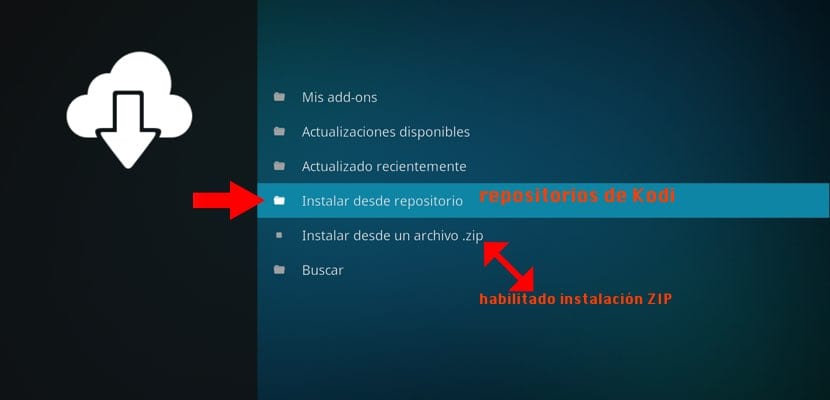
Untuk menambahkan repositori Kodi, kita harus memasuki pusat multimedia, pergi ke lajur kiri dan klik pada pilihan Tambah. Setelah masuk, anda akan melihat bahawa di bahagian atas terdapat tiga ikon. Klik pada yang pertama yang merujuk kepada pakej pemasangan. Di sana anda mesti memilih "Pasang dari repositori" dan kemudian tentukan sama ada anda mahu video, muzik, gambar, Cuaca, program, dll.
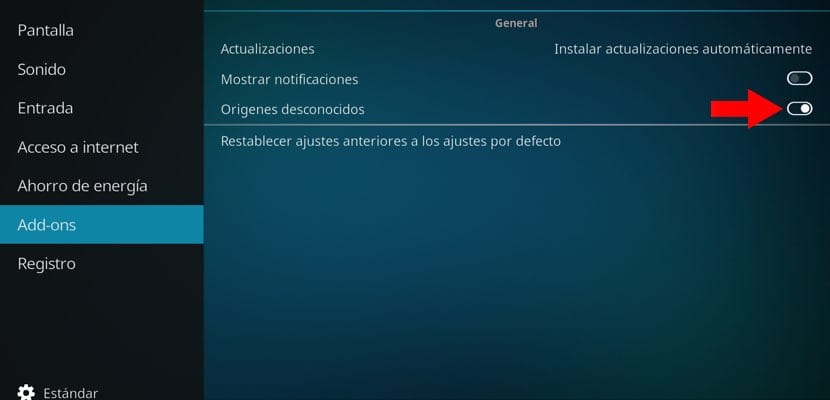
Anda juga harus mengetahui perkara itu repositori boleh dipasang dari fail ZIP. Sekarang, untuk pilihan ini muncul, kita mesti mengaktifkannya dari tetapan. Bagaimana? Sangat mudah: pergi ke jalan berikut: Tetapan> Tetapan Sistem> Tambah> Sumber Tidak Diketahui dan aktifkan pilihan terakhir ini. Apabila anda kembali ke tetapan Add-ons Untuk memasang repositori, anda akan melihat bahawa pilihan baru muncul: "Pasang dari fail ZIP". Dan dengan ini sudah anda akan menyediakan Mac anda untuk memainkan kandungan di Kodi.
Saya memasangnya di mac mini dan videonya lambat. Pada Android ia berfungsi dengan baik.
Pertama!
Tidak ada, hanya untuk menyokong forum. Saya suka artikel itu, saya ingat saya mempunyai Kodi di tingkap beberapa tahun yang lalu. Kalaulah saya tahu di mana untuk mencari repos untuk IPTV, walaupun ia dibayar 🙁